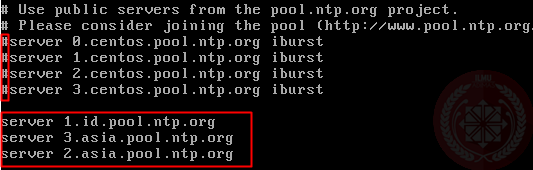Berikut konfigurasi NTP. Selamat Membaca!
Ini topologi dan Ip Address yang saya gunakan.
- INSTALL DAN KONFIGURASI NTP DAEMON
1. Didalam repository CentOs paket NTP Server secara default sudah ada, akan tetapi untuk menginstall nya dengan ketik perintah “yum install ntp –y”.
2. Setelah paket NTP Server sudah terinstall, cek NTP Public Pool Time Server kemudian pilih wilayah tempat Anda berada, apakah itu di Asia atau Eropa, dan Negara nya Indonesia atau lainnya. Pada kali saya memilih wilayah Asia, Indonesia. Cara melihatnya dengan ketik perintah di web browser www.pool.ntp.org/zone.id.
- restrict ... mask ... nomodify notrap = Untuk memperbolehkan semua IP.
6. Next, setting zona waktu untuk server NTP menggunakan perintah “timedatectl set-timezone wilayah”. Contoh nya disini saya menggunakan wilayah Asia/Jakarta.
- ADD FIREWALL RULES DAN START NTP DAEMON
7. Service NTP berjalan pada protokol UDP dengan port 123 yang terdapat pada layer transport di OSI layer, hal ini bertujuan untuk memberikan efek variable latency (jitter). Untuk membuka port nya jalankan perintah “firewall-cmd –add-service=ntp –permanent”.
- firewall-cmd = Adalah perintah untuk masuk ke settingan firewall
- --add-service=ntp = Adalah perintah untuk menambahkan service ntp agar bisa lewat firewall.
- --permanent = Adalah perintah untuk menambahkan sesuatu secara permanent didalam firewall.
“firewall-cmd –reload”.
- --reload = Untuk me-reload firewall setiap melakukan perubahan terhadap konfigurasi.
“systemctl enable ntpd’”.
Kita cek status ntpd nya dan pastikan aktif dengan menggunakan perintah “systemctl status ntpd”.
- VERIFIKASI SERVER TIME SYNC
10. Kemudian kita verifikasi apakah waktu nya sudah benar dengan konfigurasi tadi dengan perintah “date –R”.
- SETUP WINDOWS NTP CLIENT.
11. Untuk konfigurasi pada windows agar dapat melakukan singkronisai waktu dengan NTP Server kita bisa melakukannya dengan cara klik bagian kanan bawah pada Taskbar>Change Date and Time Settings>Internet Time>Change Setting>Check Synchronize with an Internet Time Server>masukan ip Server NTP>Update Now>OK.
- SETUP NTP CLIENT LINUX
13. Pertama kita harus install ntp pada linux, disini saya menggunakan CubLinux. Cara install nya ketik perintah “sudo apt-get install ntp”.
- MENGGANTI SETTING TIME ZONE
1. Kita ubah sekarang waktu nya dengan perintah “timedatectl set-timezone wilayah”. Disini saya menggunakan Kota Tokyo.
2. Kita cek apakah waktunya sudah terganti atau tidak dengan perintah “date –R”.
3. Kita Setting pada client Windows dan masukan ip server seperti pada gambar dibawah, dan jika berhasil akan ada bacaan the clock was successfully.......
4. Verifikasi juga di client linux dengan perintah “date –R”. Waktunya pasti sama karena pada NTP Server kita konfigurasi.